Как обновить ESXI с 5.1 до 5.5 2 часть. Через установочный диск
Обновлено 07.07.2018
 Добрый день! Уважаемые читатели и гости лучшего IT блога Pyatilistnik.org. После того, как мы разобрали, как обновлять ESXI через vCenter, может быть ситуация, что у вас его нету, тут воспользуемся старым дедовским способом, через ISO установщик. Записываем диск или флешку с ESXI дистрибутивом. Если у вас сервера имеют порты управления, то вы легко сможете смонтировать сразу ISO образ, через виртуальную консоль, кому как удобнее.
Добрый день! Уважаемые читатели и гости лучшего IT блога Pyatilistnik.org. После того, как мы разобрали, как обновлять ESXI через vCenter, может быть ситуация, что у вас его нету, тут воспользуемся старым дедовским способом, через ISO установщик. Записываем диск или флешку с ESXI дистрибутивом. Если у вас сервера имеют порты управления, то вы легко сможете смонтировать сразу ISO образ, через виртуальную консоль, кому как удобнее.
Апгрейд ESXI 5.1 до ESXI 5.5 через установочный образ
Загружаемся с дистрибутива, появится полоса загрузки. Первое, что нас встретит, это окно, в котором нужно нажать "Enter", чтобы продолжить установку.
Соглашаемся с лицензионным соглашением, нажимая клавишу F11
Начнется сканирование оборудования, на котором производится инсталляция.
Выбираем диск или в моем случае LUN с уже установленной версией 5.1 и жмем продолжить
Произойдет проверка диска, где планируется апгрейдить VMware ESXI.
Выбираем "Update ESXI", обратите внимание, что можно произвести чистую установку гипервизора. В момент обновления все настройки, останутся неизменными.
Для начала установки, нажмите клавишу "F11".
Процесс инсталляции может занять несколько минут, все зависит от скорости дисковой подсистемы.
После установки делаем перезагрузку "Reboot".
Сервер уходит в перезагрузку.
Все обновление окончено, проверьте работоспособность вашей системы, в случае пурпурных экранов или иных ошибок, вы можете произвести откат обновления, на предыдущую версию. В третье части мы обновим через консоль.
Материал сайта Pyatilistnik.org

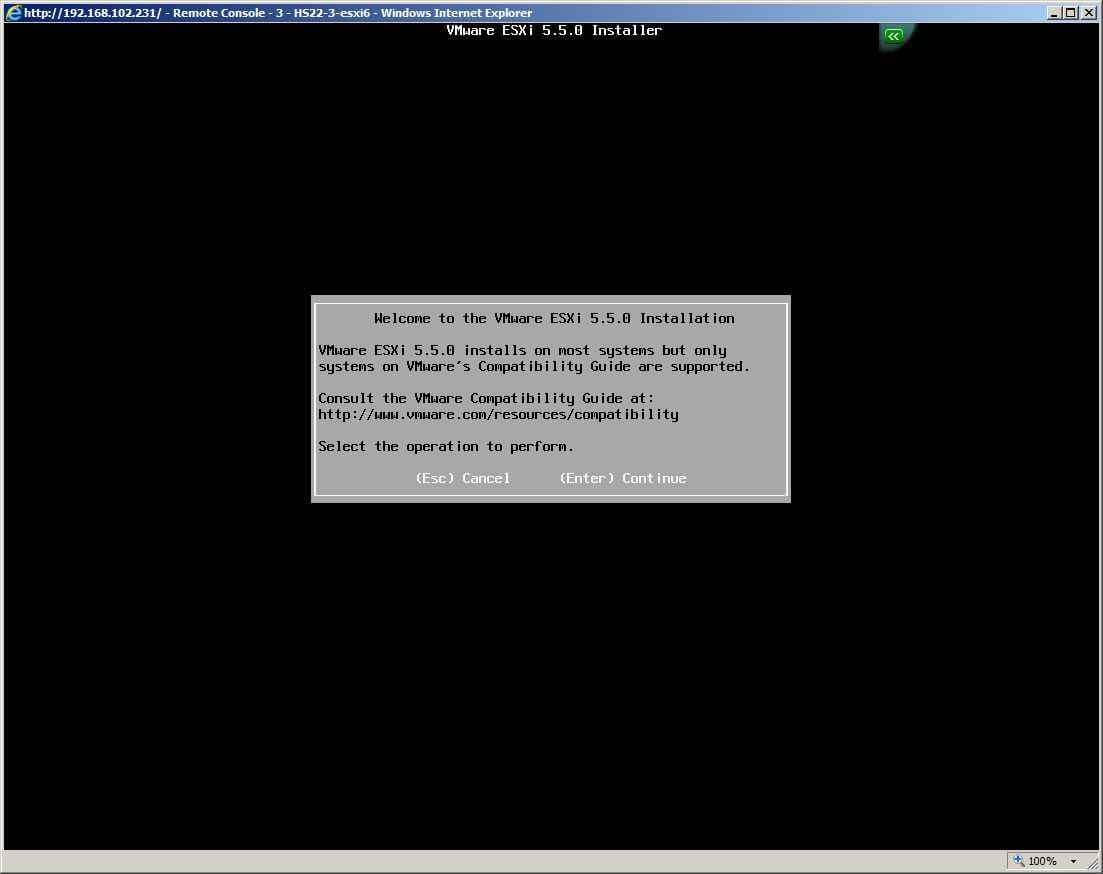
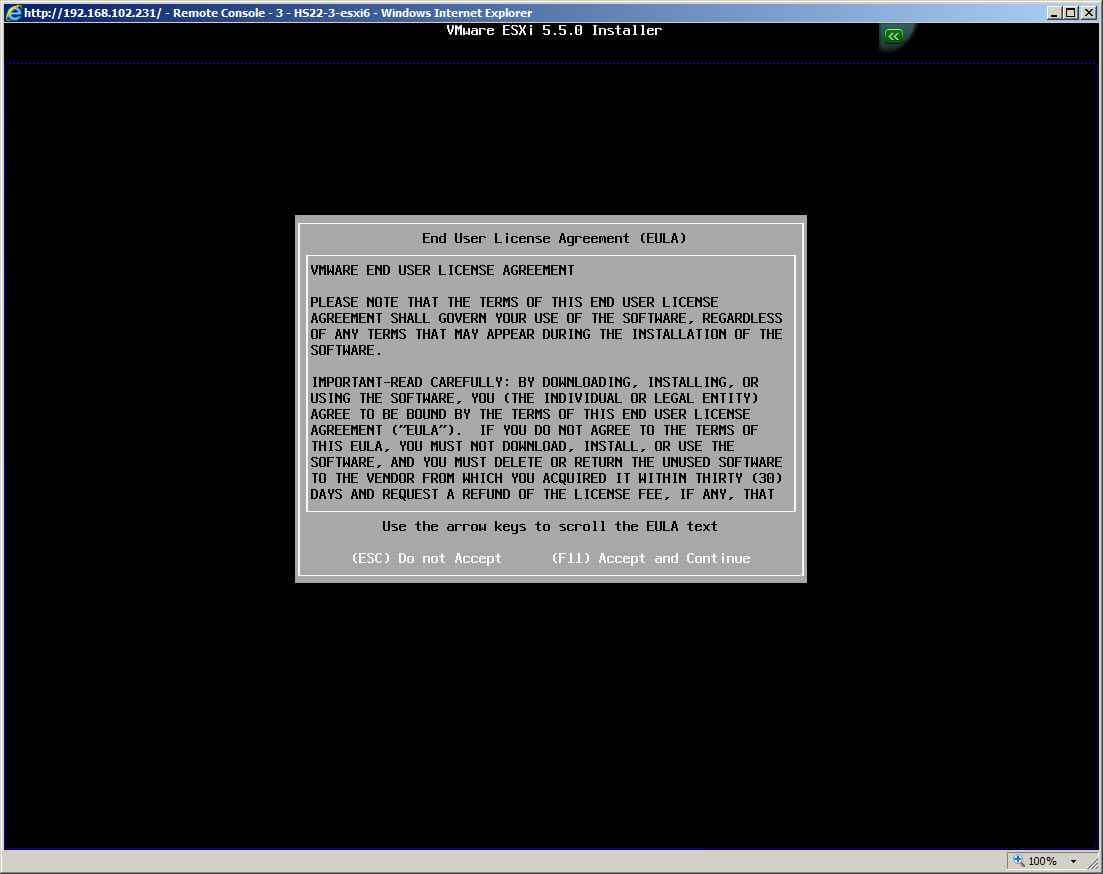
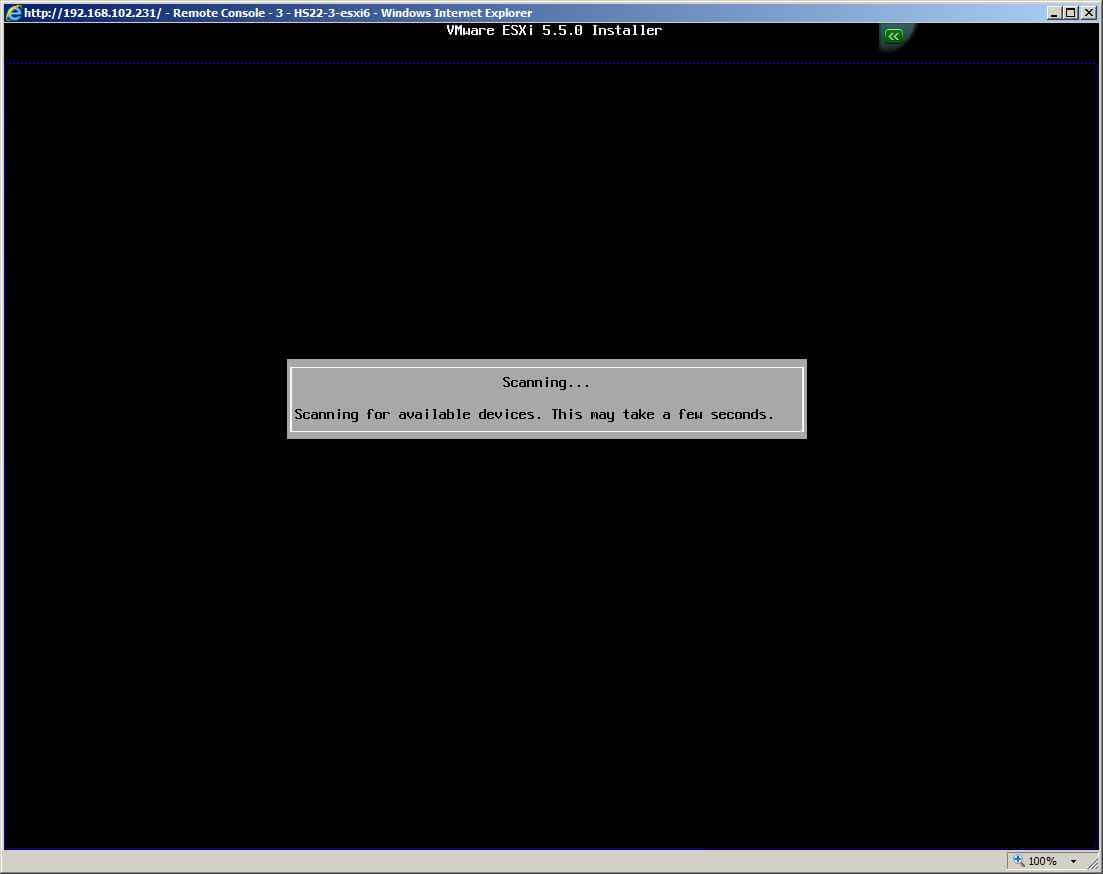
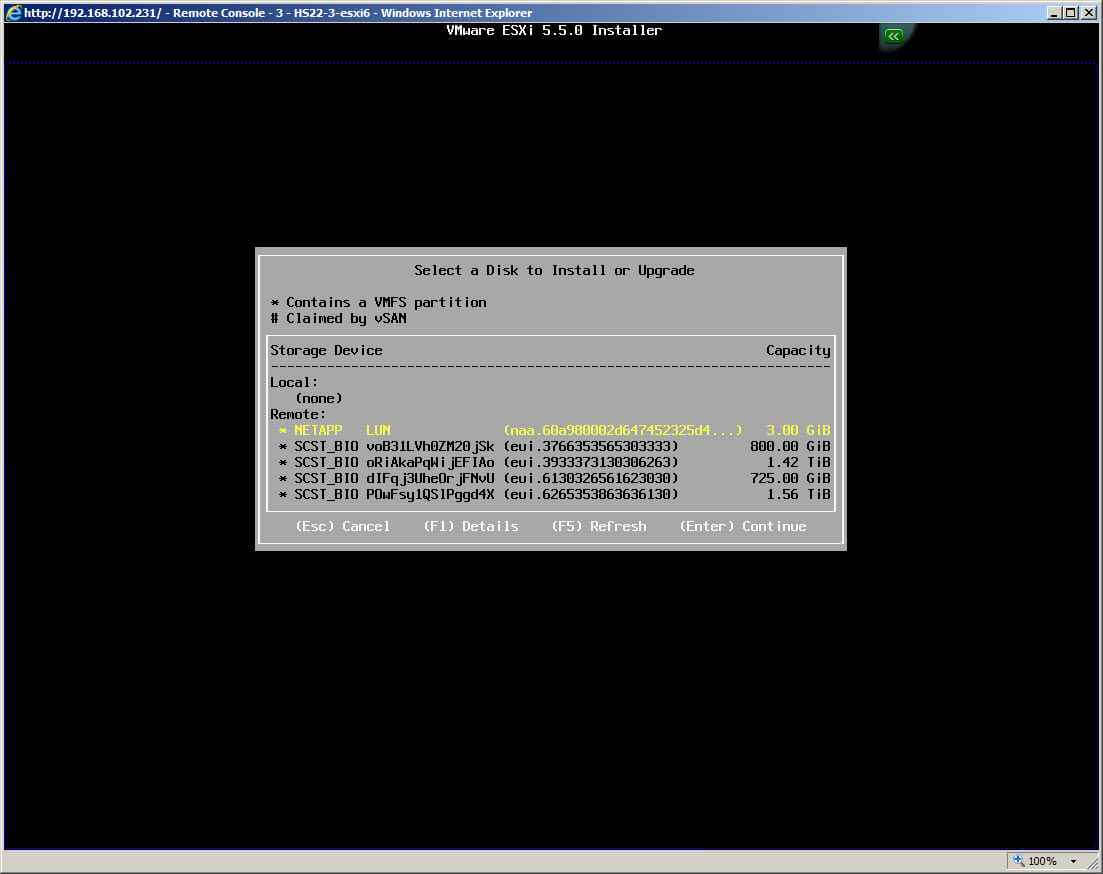
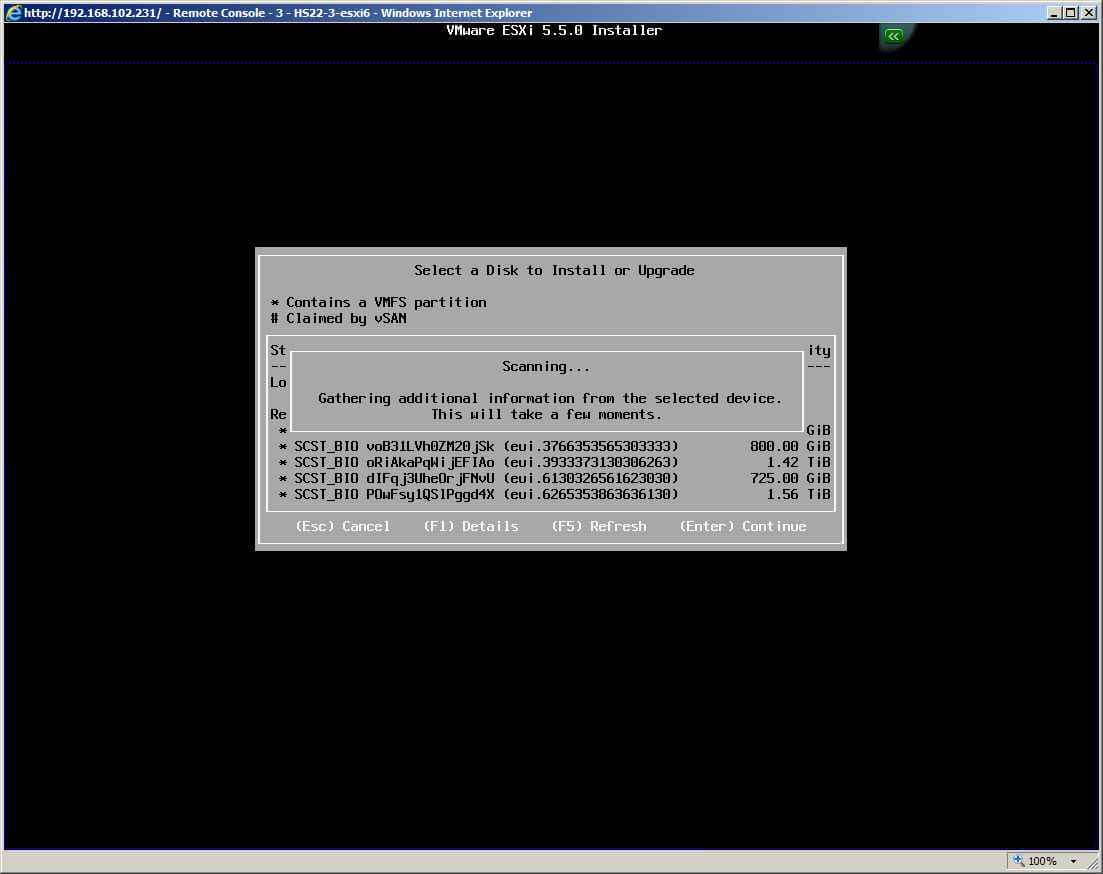
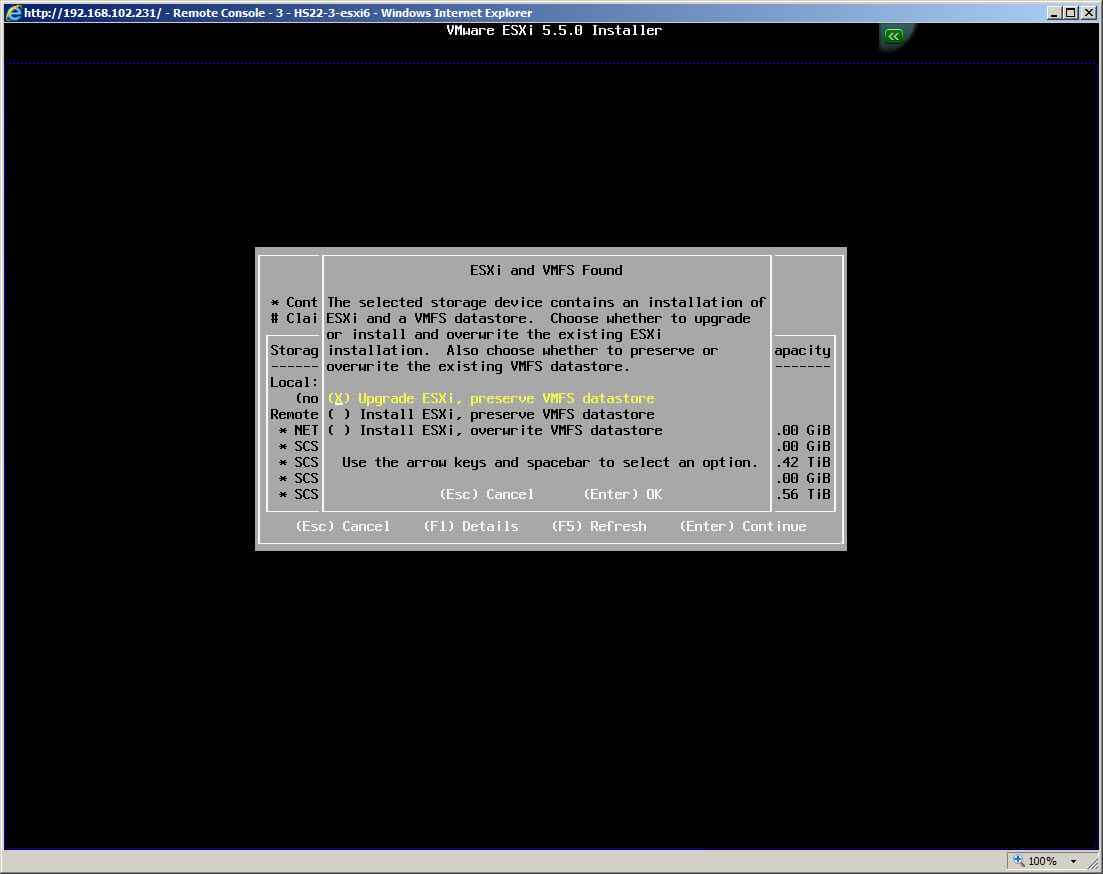
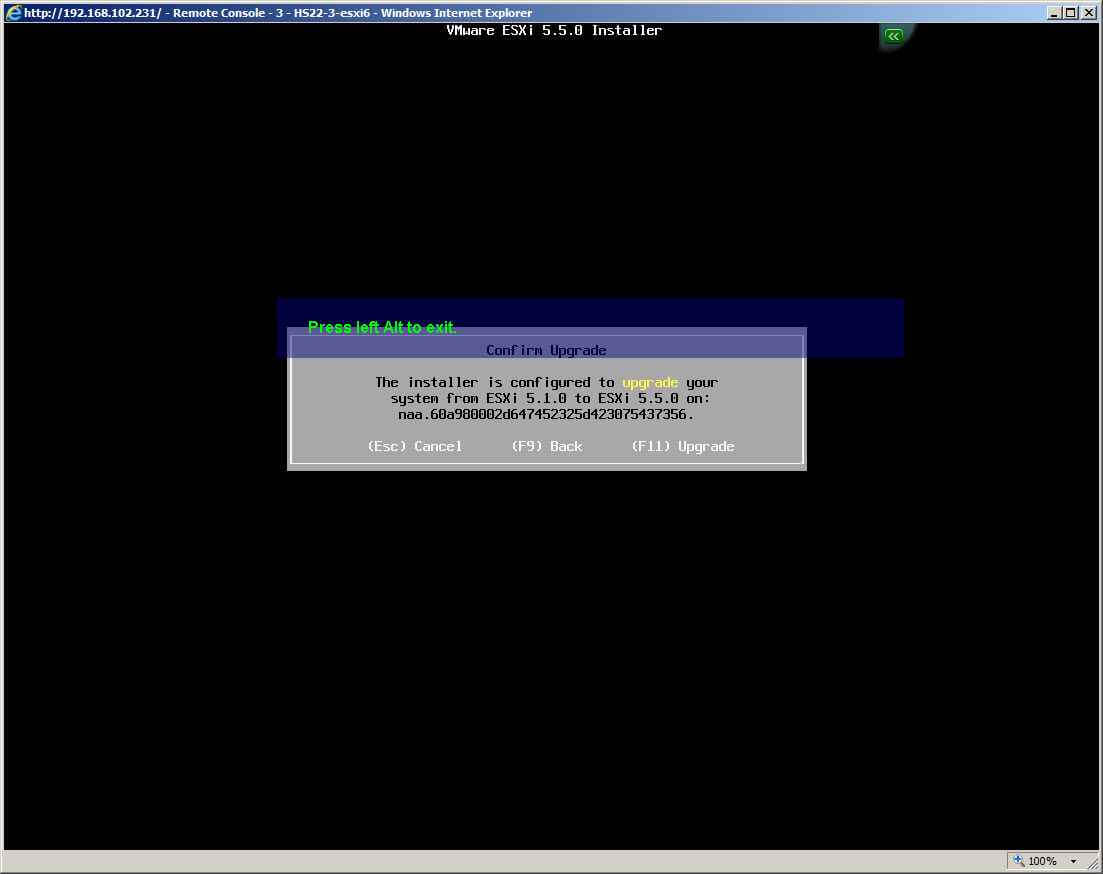
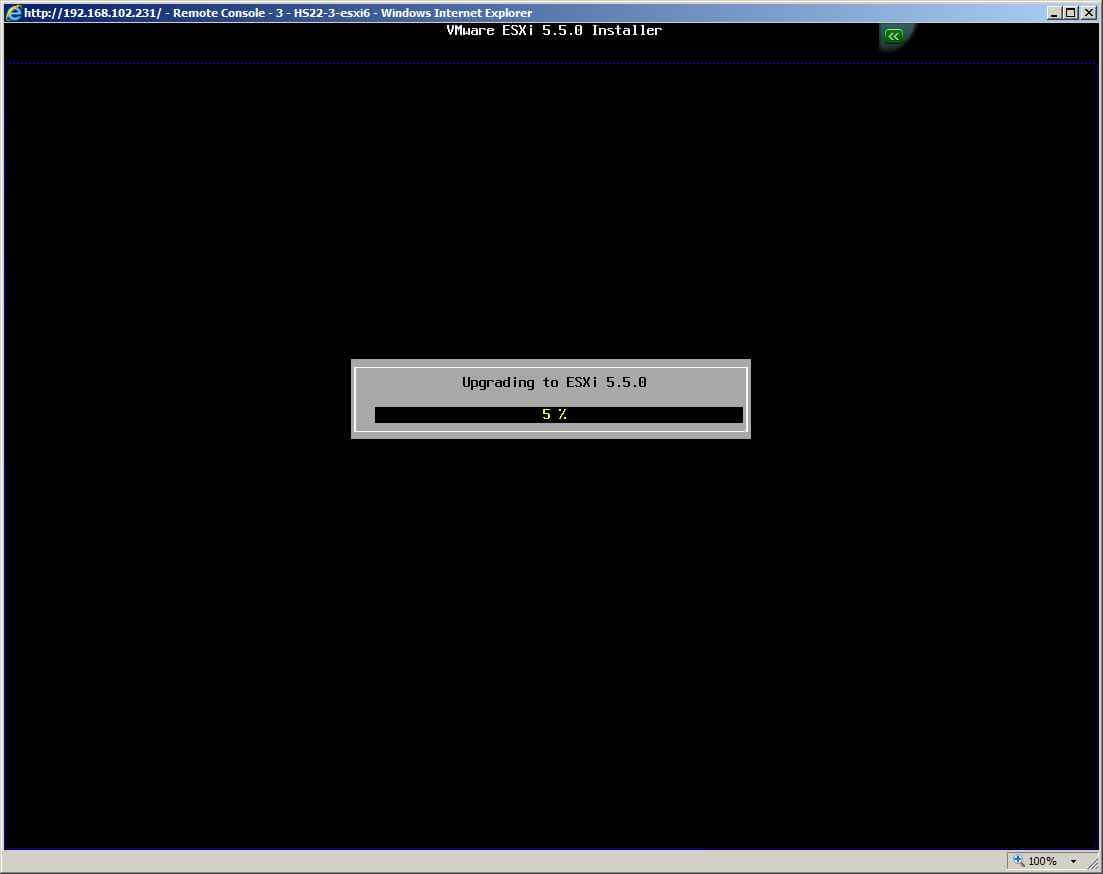
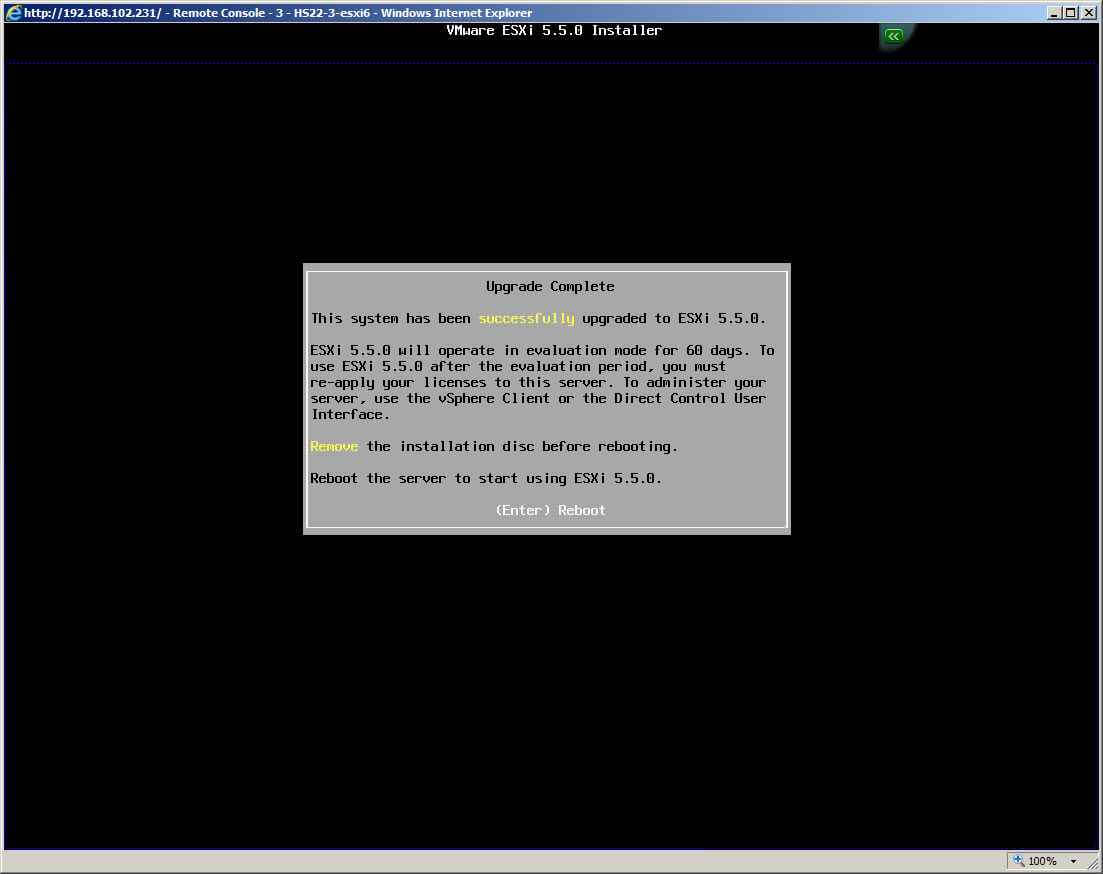
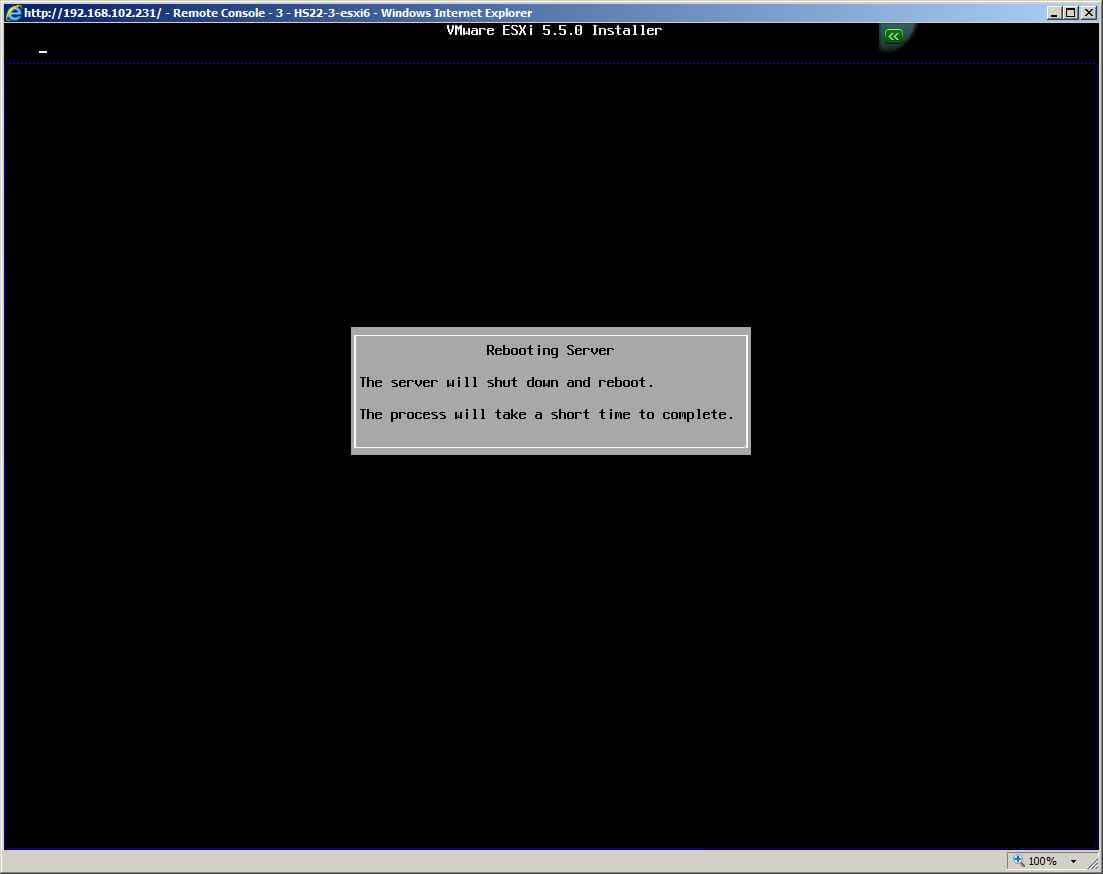







Добавить комментарий